どうも。
ヒロセです。
今時のFX会社ではどこでも、スマホでトレードできるツールが用意されていますよね。
仕事中や外出時など、常にパソコンを見れるわけではないので、
口座開設したら、同時のスマホアプリをインストールすることをオススメします。
ただし、
ほとんどの場合、パソコンとは違った操作方法となっており慣れが必要です。
最初に操作した時、迷った経験がある人も多いんではないでしょうか?
(私も大抵迷いますw)
というわけで、今回は、
LION FXと、[raito]での、
スマホツールでのイフダン注文の様子を解説しようと思います。d(´ω`*)





目次
今回の注文設定
では、今回注文する通貨ペアと注文設定を公開します。
・通貨ペア:南アランド円
・通貨量:7万通貨
・注文タイプ:イフダン注文
・買値:7.2円
・売値:7.4円
とします。
7万通貨を7.2円で買い7.4円で売るわけですので、利確幅は0.2円、利確額は14000円となります。
ちなみに
注文時点で、『7.4円で買い7.6円で売り』のトラップが稼働中で、レートは7.3円台です。
というわけで、買いは7.2円に『下がったら買い』の指値注文となります。
LION FXのアプリ操作方法
LION FXのスマートフォン用の取引ツールは、
・タッチパネルの特性を生かしたシンプルなレイアウト
・画面をタップするだけの簡単操作でどこにいてもスピーディーな取引が実現
・取引の可能性を無限大にします。
参照:LION FX iPhone・Androidアプリ
というわけで、パソコンとは違った操作感となっています。
アプリをインストールして、いざ取引!
となった時点で焦らないように、事前に使い方をある程度知っておいた方がいいですよ。
ちなみにダウンロードページはこちら
Android版のマニュアルはこちら
iPhone版のマニュアルはこちらです。

通常注文から注文画面へ
アプリを開いたら、通貨ペアのレート一覧画面が表示されます。
何らかの操作をすることで、ログイン画面となります。
ログインには指紋認証が使えますので便利です。(*´ω`*)
(※お使いのスマートフォンによります)
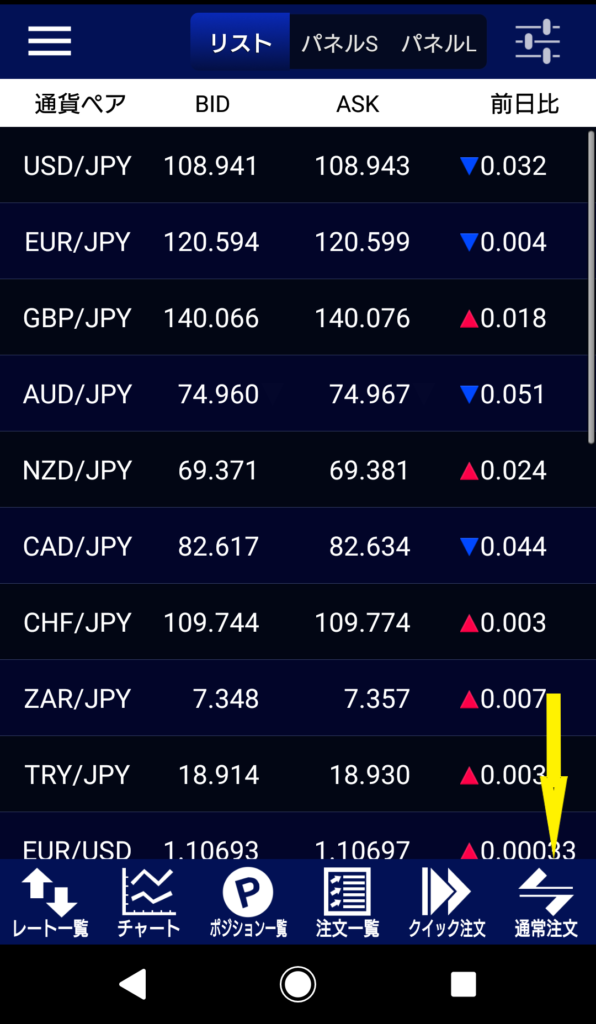
レート一覧画面の右下、『通常注文』をタップすると、注文画面が開きます。
レート一覧から目的の通貨ペアをタップして『注文』をタップしてもOKです。
イフダン注文を設定
注文画面が開いたら、各項目を設定していきます。
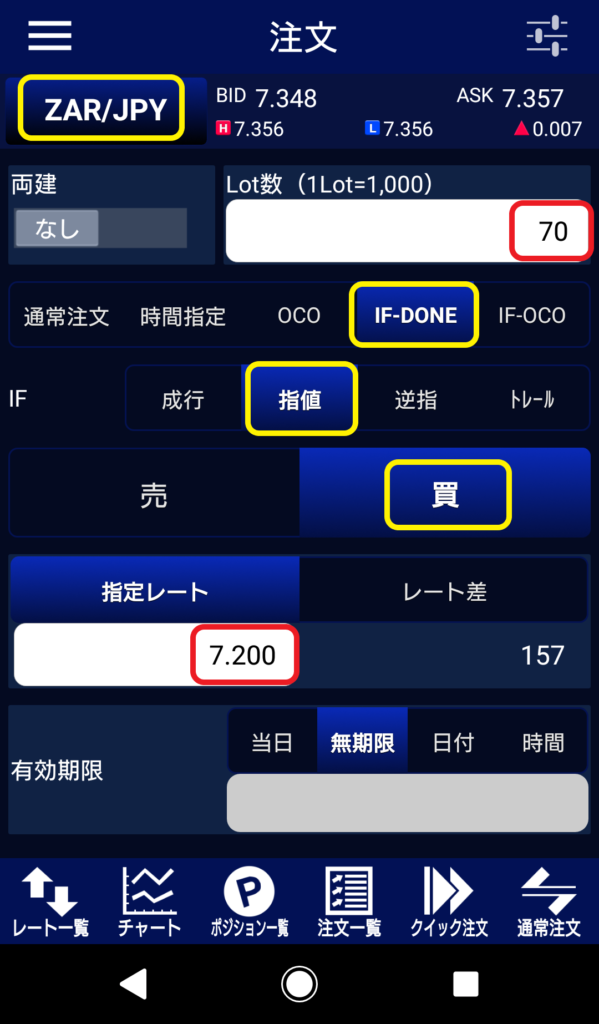
・通貨ペアを選択:ZAR/JPYに設定
・Lot数を入力:70に設定(1Lot=1000通貨)
・注文方法を選択:IF-DONEに設定
・注文タイプを選択:指値に設定
・売買を選択:買に設定
・IF指定レートを入力:7.200に設定
デフォルトで
・両建:なし
・有効期限:無期限
となっていますので、そのままでOKです。
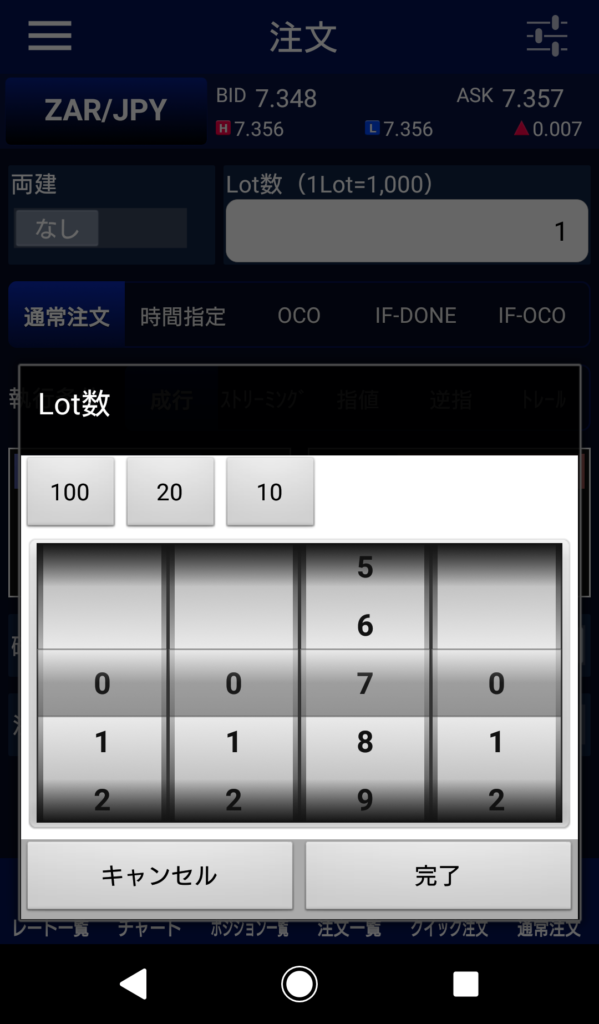
各数字の設定はドラムを回すようなタイプになっています。
あまりないタイプですね・・
しかし、操作性は良好です。(*´ω`*)
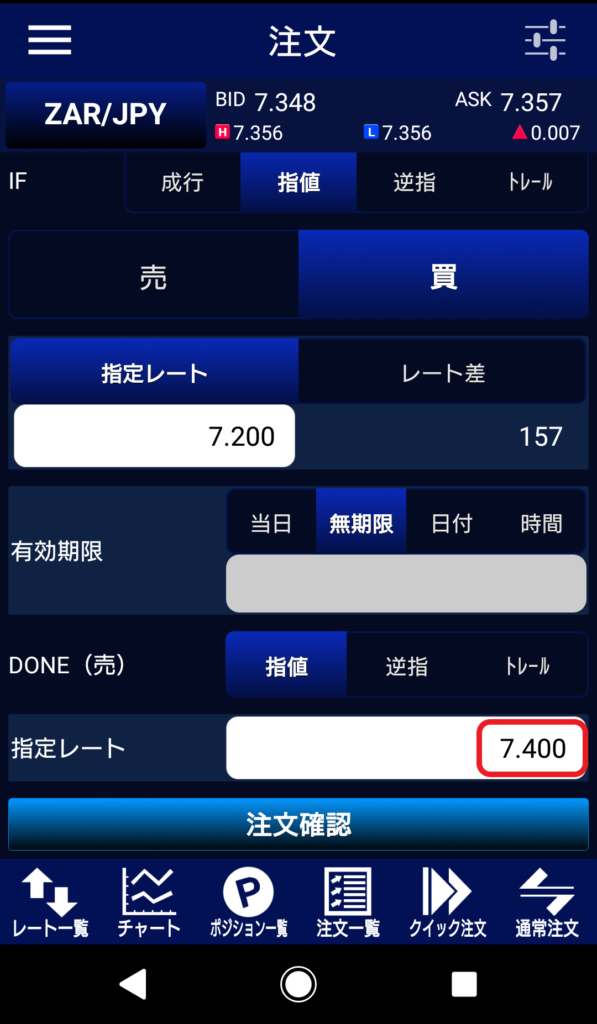
IF(買い)の指定レートまで入力したら、画面を下にスクロールしてください。
・DONE指定レートを入力:7.400に設定
DONE執行条件:指値、はデフォルトで設定されています。
入力が全て終われば『注文確認』をタップ。
注文確認画面
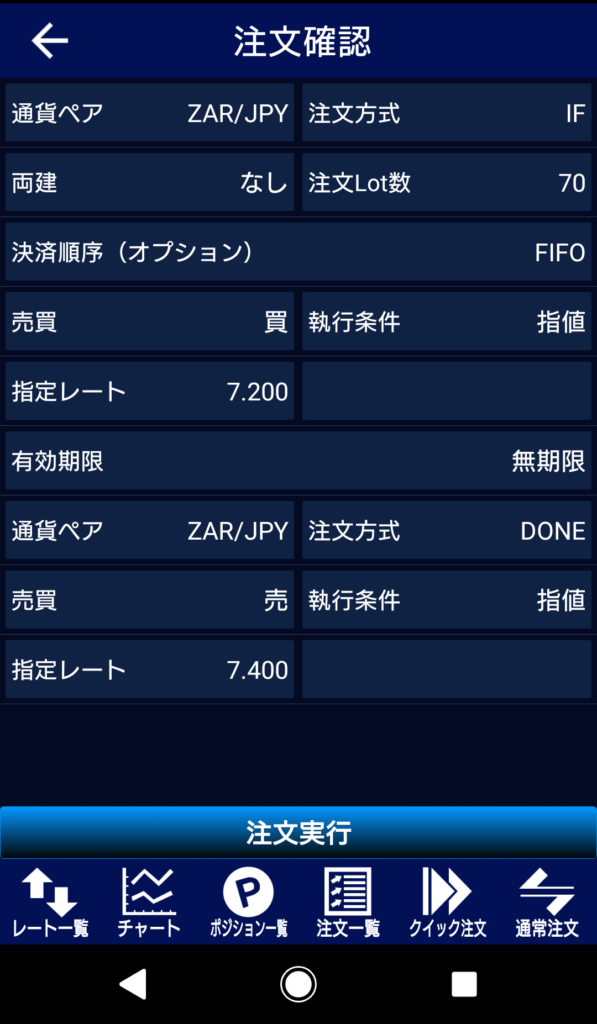
注文確認画面で、各項目がちゃんと入力されているか確認して『注文実行』をタップしてください。
これで、
南アランド円を、7万通貨、7.2円で買えたら、7.4円で売り。
のイフダン注文ができました。
LIGHT FXのアプリ操作方法
いつでもどこでも最高の取引環境
洗練されたインターフェースで快適な取引を・直観的に操作しやすい取引画面
・ワンタップで注文可能なスピード注文
・画面チャートを分析しながら注文可能
参照:LIGHT FXアプリ
といった特徴があるって説明がされてますね。
実際に操作した感じでも『直観的に操作』がしやすいと感じました。
LIGHT FXアプリのダウンロードページはこちら
マニュアルはこちらです。

レート一覧から新規注文画面へ
LIGHT FXアプリでのイフダン注文は『新規注文』画面から行います。
ログインするとレート一覧画面がまず表示されます。
『新規注文』画面への移動は専用のアイコンが用意されているワケではなく、
『レート一覧』の該当する通貨ペアをタップすることで移動することができます。
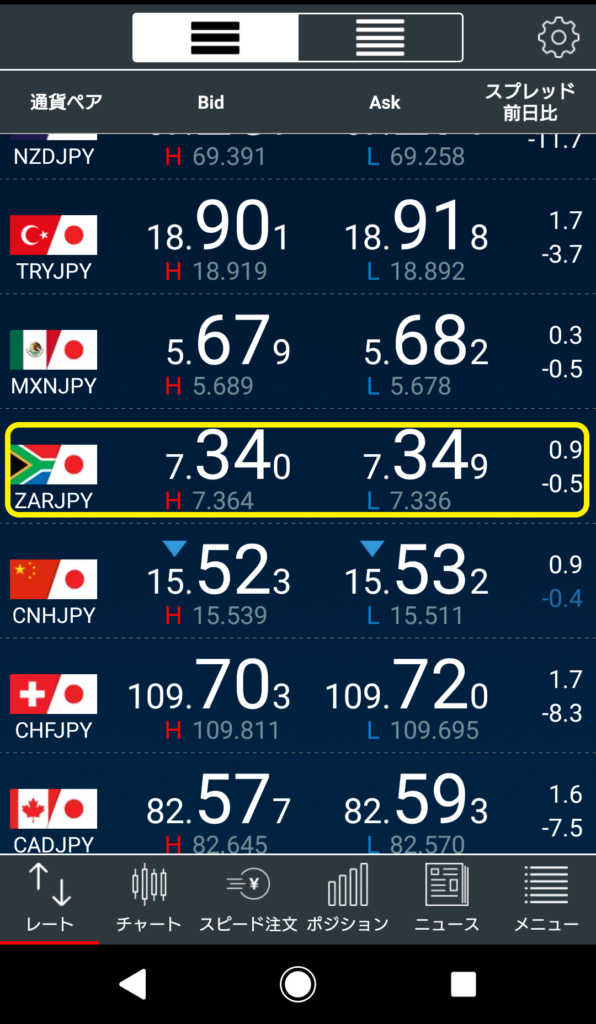
メニューから、スピード注文をタップすると、
新規成行注文と、一括決済注文しかできません。
イフダン注文を行うには必ず、レート一覧から通貨ペアをタップして新規注文画面を表示させてください。
ここ、マニュアル読まないとわかりませんでした・・(;^ω^)
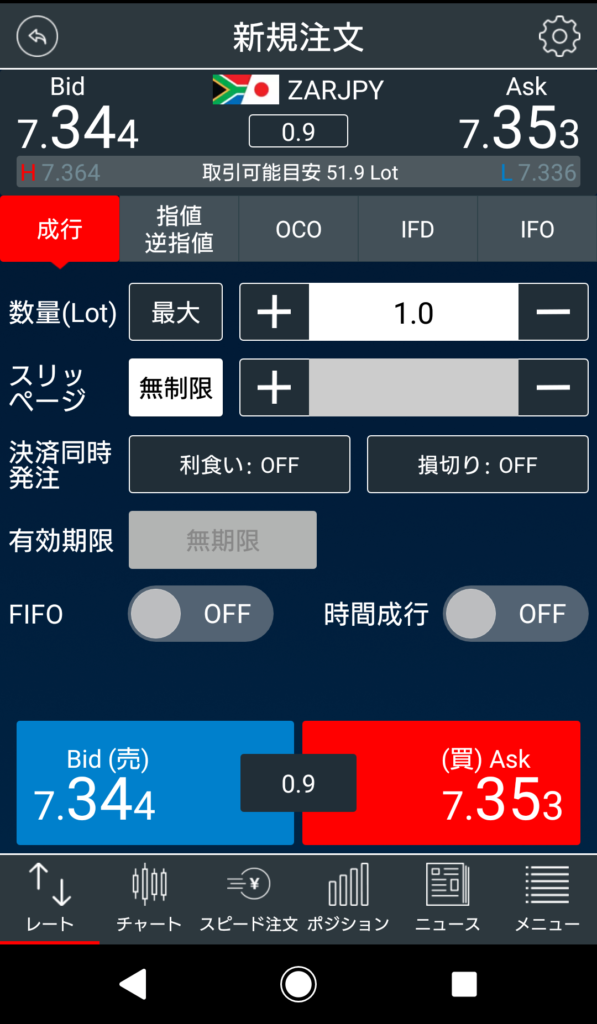
レート一覧から『ZARJPY』をタップすると、新規注文画面が表示されます。
ここからイフダン注文をしていきます。
イフダン注文を設定
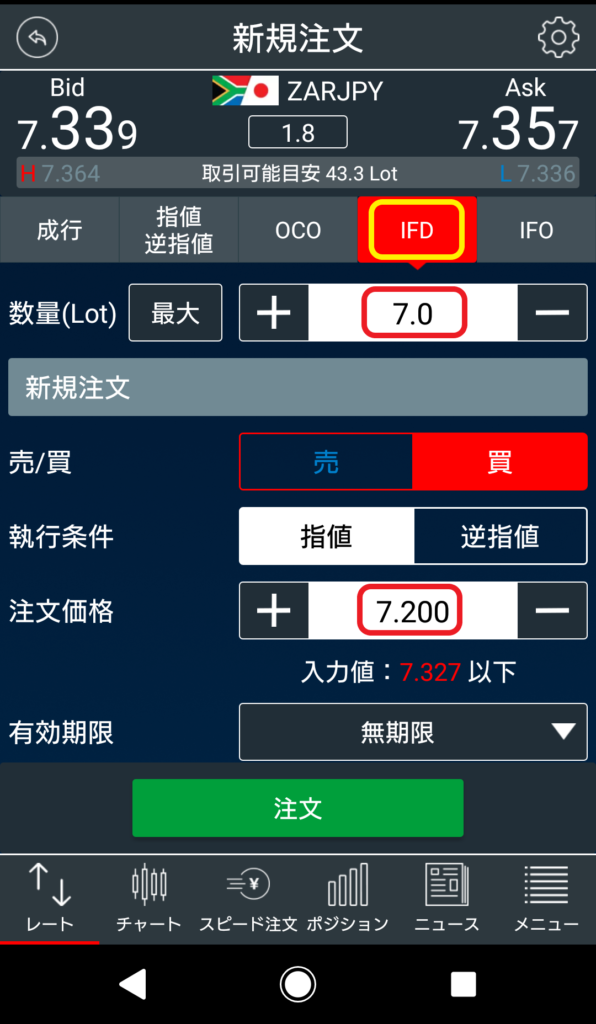
新規注文画面が開いたら、各項目を設定していきます。
・注文を選択:IFDに設定
・Lot数を入力:7.0に設定(1Lot=1万通貨)
・注文価格を入力:7.200に設定
その他はデフォルトで
・売買:買
・執行条件:指値
・有効期限:無期限
に設定されていますので、そのままでOKです。
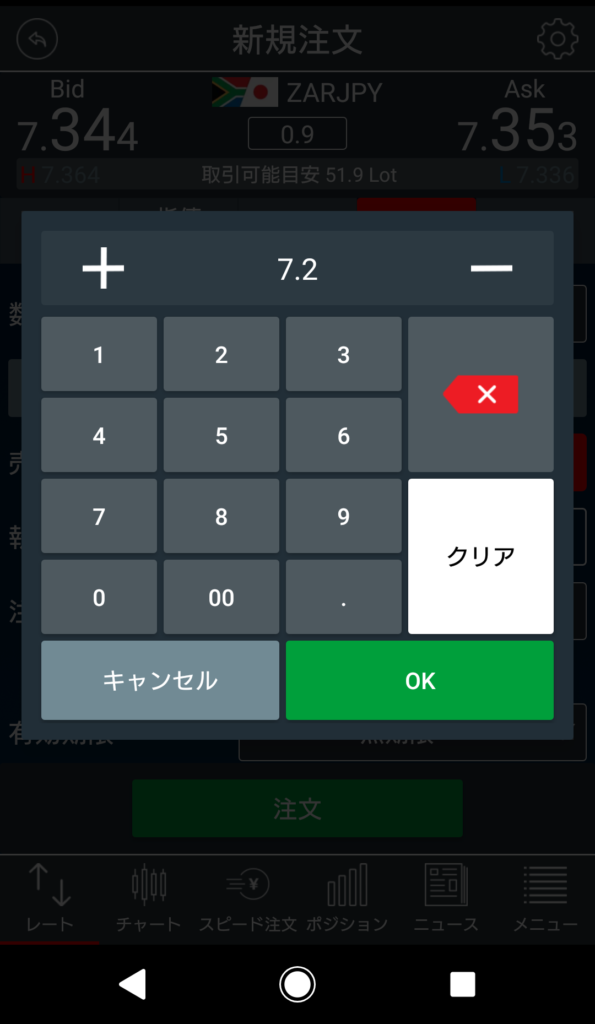
数字の設定は電卓のようなタイプです。
ノーマルな感じのヤツですね。
操作性は問題なしです。
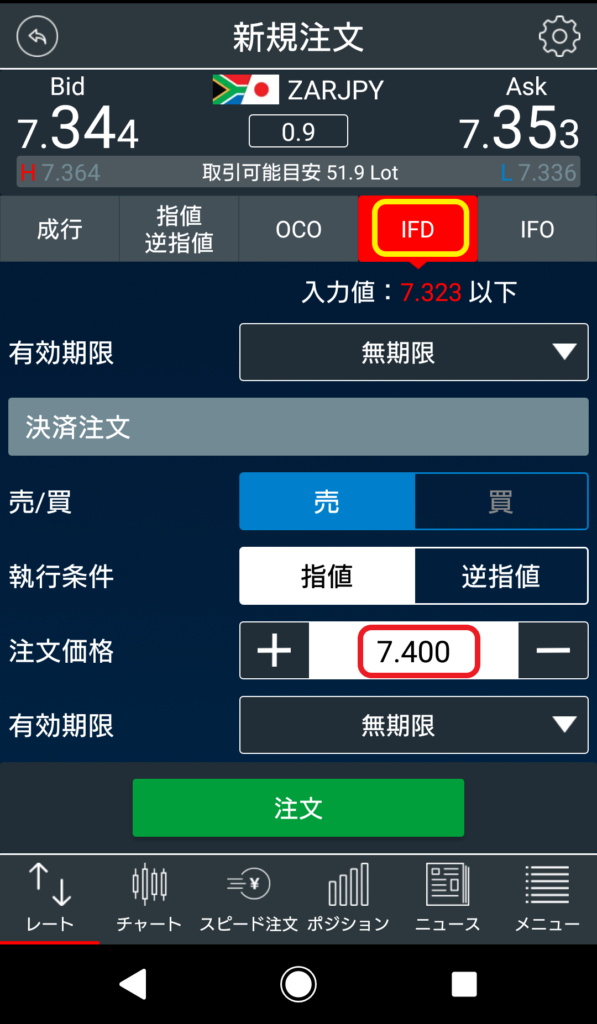
買の注文価格を設定したら、下にスクロールしてください。
・売の注文価格を入力:7.400に設定
デフォルトで
・執行条件:指値
・有効期限:無期限
となっていますので、そのままでOKです。
入力が全て終われば『注文』をタップ。
確認画面
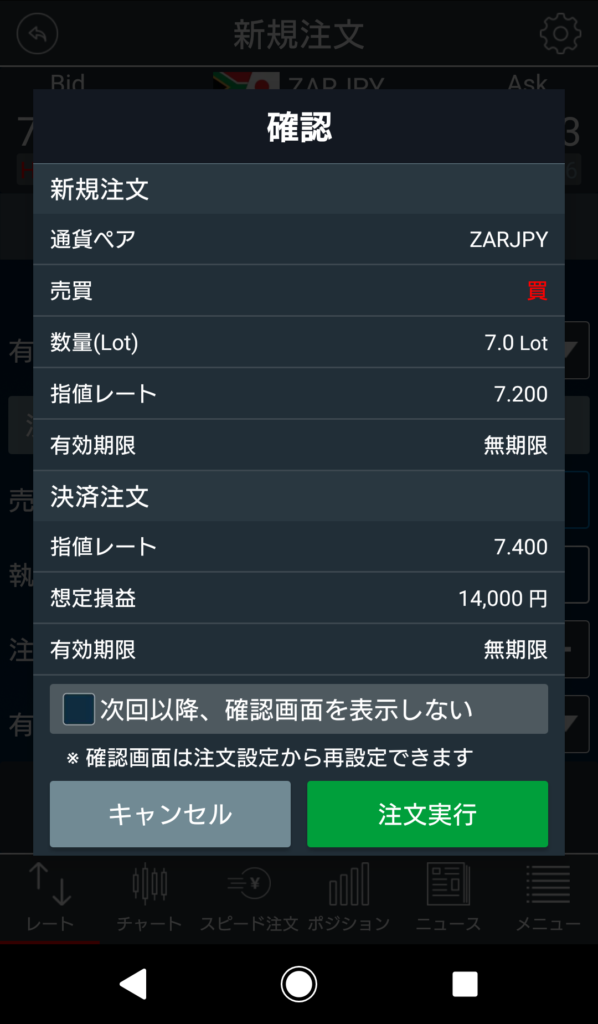
注文確認画面で、各項目がちゃんと入力されているか確認して『注文実行』をタップしてください。
これで、
南アランド円を、7万通貨、7.2円で買えたら、7.4円で売り。
のイフダン注文ができました。
LION FXとLIGHT FXのスマホアプリの違い
これでLION FXと、[raito]で、同じ設定のイフダン注文が終わりました。
では、両社のスマホアプリの相違点を表にしてみましょうか。
| LION FX | LIGHT FX | |
| IFD注文画面への移動 | メニュー、レート一覧から | レート一覧からのみ |
| 1Lot数 | 1000通貨 | 1万通貨 |
| 注文タイプ設定 | IFのみ要選択 | デフォルトで指値 |
| 売買選択 | IFのみ要選択 | デフォルトで買 |
| 有効期限 | IFのみ変更可 | IF・DONE共に変更可 |
注文タイプや売買方法がデフォルトで設定されている分だけ、
注文完了までの手数はLIGHT FXの方が少ないです。(*´ω`*)
ただし、注文画面への移動が
『レート一覧から通貨ペアをタップ』のみ
というのは、知っていないとわからないですよね・・
私も実際、わからずにマニュアル読んだわけだし。
他に注意するべき点としては、1Lotいくらに設定されているのかですね。
どちらの会社も南アランド円は1000通貨から取引可能なんですが、
LION FXでは、1Lot=1000通貨
LIGHT FXでは、1Lot=10000通貨
と、なっています。
コレ、間違っちゃうととんでもないことになりますからね!
要注意ですよ!
この点でもLIGHT FXのアプリでは確認画面から『想定損益』が確認できるので親切です。d(´ω`*)

まとめ
お疲れ様でした。
今回はLION FXと、[raito]でのスマホアプリの使い方を解説しました。
パソコンと違って画面が小さく、操作方法が限られているので、各社ともに特徴が強くでるのがスマホアプリです。
実際に売買をする前に、ある程度は使い方を覚えておかないと慌てることになりますよ~
まぁ、手動トラリピのためにイフダン注文を入れるだけなら、慌てる必要はないんですけどね。(*´ω`*)
ちょっとつまづいても、落ち着いてマニュアル読めば解決です。
この、『慌てなくてもいい』ってのも手動トラリピのいいところですよね!
何事も急いてはことを仕損じるというもんです。
特にFXでは『事前にやり方を知っておく』ということが重要ですよ。
これを言ってる人、あんまりいませんけど、本当に大事ですので覚えておいて損はありません。
それでは今回はこの辺で。
場面に応じ、適したツールを上手に使って、サクサク儲けましょう!
あ、歩きスマホは禁止ですからね~(;^ω^)
ヒロセ

